

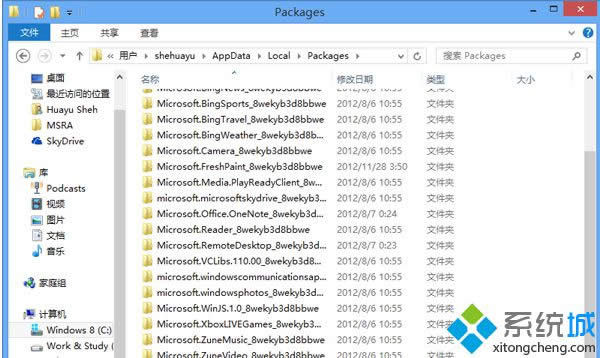
|
Windows 8是美国微软开发的新一代操作系统,Windows 8共有4个发行版本,分别面向不同用户和设备。于2012年10月26日发布。微软在Windows 8操作系统上对界面做了相当大的调整。取消了经典主题以及Windows 7和Vista的Aero效果,加入了ModernUI,和Windows传统界面并存。同时Windows徽标大幅简化,以反映新的Modern UI风格。前身旗形标志转化成梯形。 Windows8中的Modern应用是微软开发的Windows 8操作系统中所带的一种全新风格的界面设计,给用户带来了全新的体验,Modern 的设计理念在早期的Windows XP中就已经有所体现,2006年,Zune开始使用类似Modern的设计,现在,它被微软广泛地使用于WIndows Phone 系列操作系统、Zune Player、Xbox 360和Windows 8等一系列产品之中,形成一种独特的风格。但仍然有不少的问题存在。在Internet设置中,我们只要为 LAN 指定了代理服务器,Modern应用就会被网络隔离导致无法上网,目前也就桌面版的应用程序才能通过代理服务器上网。那该如何解决这问题呢?下面小编将介绍两种办法,可以防止Windows8系统Modern应用被网络隔离。推荐:win8 64位系统下载
方法一:使用组策略为网络隔离环境指定Internet代理 1、打开win8系统本地组策略编辑器,展开"计算机配置"-"管理模版"-"网络"-"网络隔离",我们可以看见如下几个设置项:
2、我们可以编辑"应用的 Internet 代理服务器",来指定一个 Internet 代理。这里指定的代理得与你在桌面IE选项的连接设置里指定的LAN代理一致,这样 Modern Apps 才能具备访问互联网的基础。没错,这只是个基础,因为,仅指定这一项的话,你添加的代理与系统检测到的代理是一个并集,由于自动检测的优先,而在桌面指定了 LAN 代理后,自动检测的代理与手动指定的 LAN 代理不一致,结果还是不能上网。所以为了 Modern Apps 能上网,我们还需启用"代理定义权威"这一项,让 Modern Apps 只使用这里指定的代理。 方法二:使用 Win8 内置的调试命令集为具体App添加网络隔离排除
这里我们使用其中的LoopbackExempt参数即可实现我们的需求。对于这个参数,它的使用还有具体的二级参数需要指定。
程序帮助说的很明确了,因此这里不再列表赘述。这里,我想提醒大家的是,由于 AppContainer 或者程序包的 SID 较难寻找(需要借助注册表),我个人建议大家使用 –n=[Name] 的方式来通过 AppContainer 或者程序包名来操作网络隔离豁免。因为获取名称的方式很简单,只要你打开 %LocalAppData%\Packages 路径,下面的各个文件夹的名称就是各个 Modern Apps 的名称,可供使用, 方便复制粘贴。
Windows 8是对云计算、智能移动设备、自然人机交互等新技术新概念的全面融合,也是“三屏一云”战略的一个重要环节。Windows 8提供了一个跨越电脑、笔记本电脑、平板电脑和智能手机的统一平台。 |
温馨提示:喜欢本站的话,请收藏一下本站!